Das automatische Ändern des Desktophintergrunds in einem festgelegten Intervall ist eine großartige Möglichkeit, den Desktop frisch und lebendig zu halten. Sie müssen eine Hintergrundbild-Diashow erstellen. Standardmäßig verfügt die GNOME-Desktopumgebung von Ubuntu 17.10 nicht über diese Funktion. Um diese Funktion hinzuzufügen, müssen Sie eines der verschiedenen Dienstprogramme von Drittanbietern installieren. Ich empfehle die „Variety“-App.
Variety in Ubuntu 17.10 installieren
SCHRITT 1:Starten Sie „Terminal“ und geben Sie nacheinander die folgenden Befehle ein.
sudo add-apt-repository ppa:peterlevi/ppa
sudo apt-get update
sudo apt-get install variety
Achten Sie auf das Terminal und geben Sie das Root-Passwort und „Y“ ein, wenn Sie dazu aufgefordert werden.
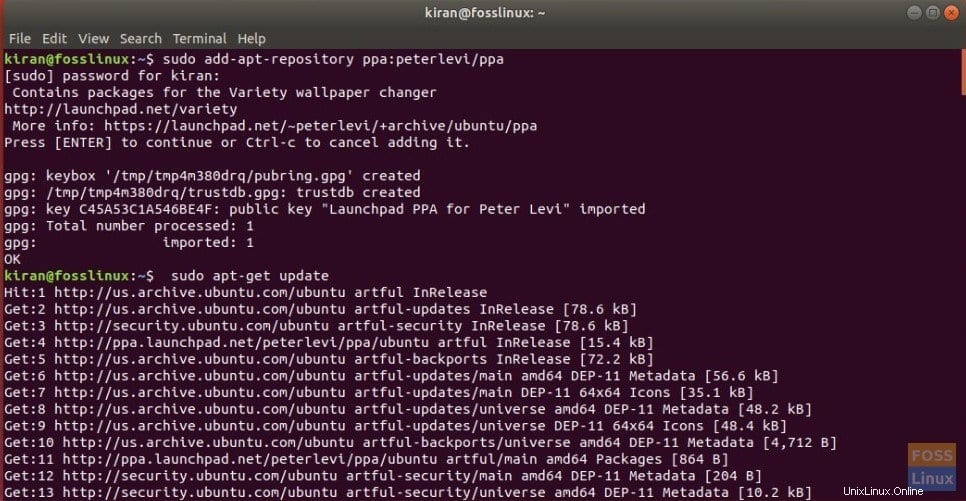
Automatischen Hintergrundwechsel vornehmen
SCHRITT 1:Nachdem die Installation abgeschlossen ist, fahren Sie fort und starten Sie „Variety“ aus dem Suchmenü „Aktivitäten“.
SCHRITT 2:Klicken Sie auf „Weiter“.
SCHRITT 3:Variety ist ein leistungsstarkes Tool und verfügt über zahlreiche Funktionen, wie aus dem Dialogfeld „Variety Preferences“ hervorgeht. Geben Sie einfach die Zeit in Minuten ein, um die Häufigkeit des Tapetenwechsels festzulegen. Es gibt auch eine Option, die standardmäßig aktiviert ist, um alle festgelegten Zeiträume ein Hintergrundbild herunterzuladen.
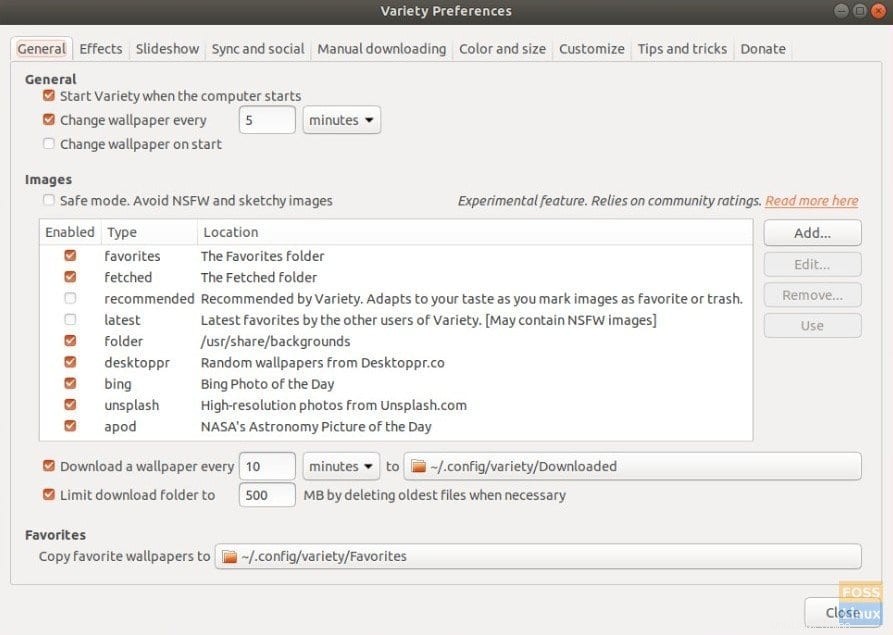
SCHRITT 4:Auf der Registerkarte „Effekte“ können Sie zufällige Zitate auf dem Desktop anzeigen. Darüber hinaus können Sie Filter wie Graustufen, Ölgemälde, Bleistiftskizzen, Pixelbilder usw. anwenden.
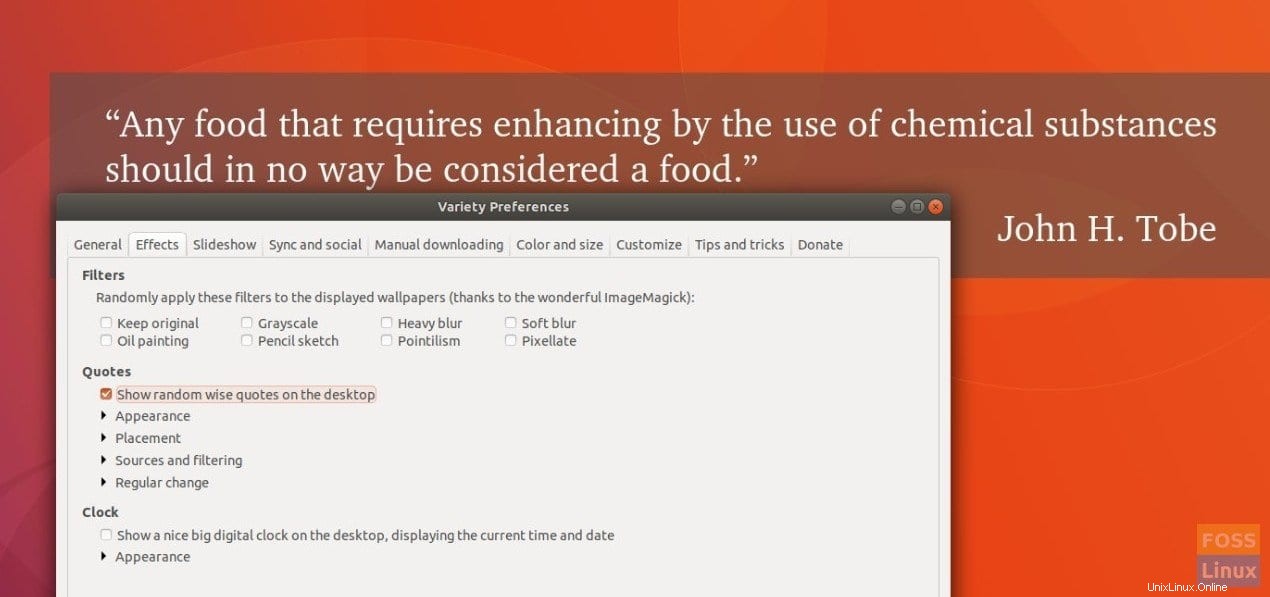
SCHRITT 5:Es kann auch eine schöne und elegante Digitaluhr auf dem Desktop anzeigen. Dieses hier ist mein Favorit.
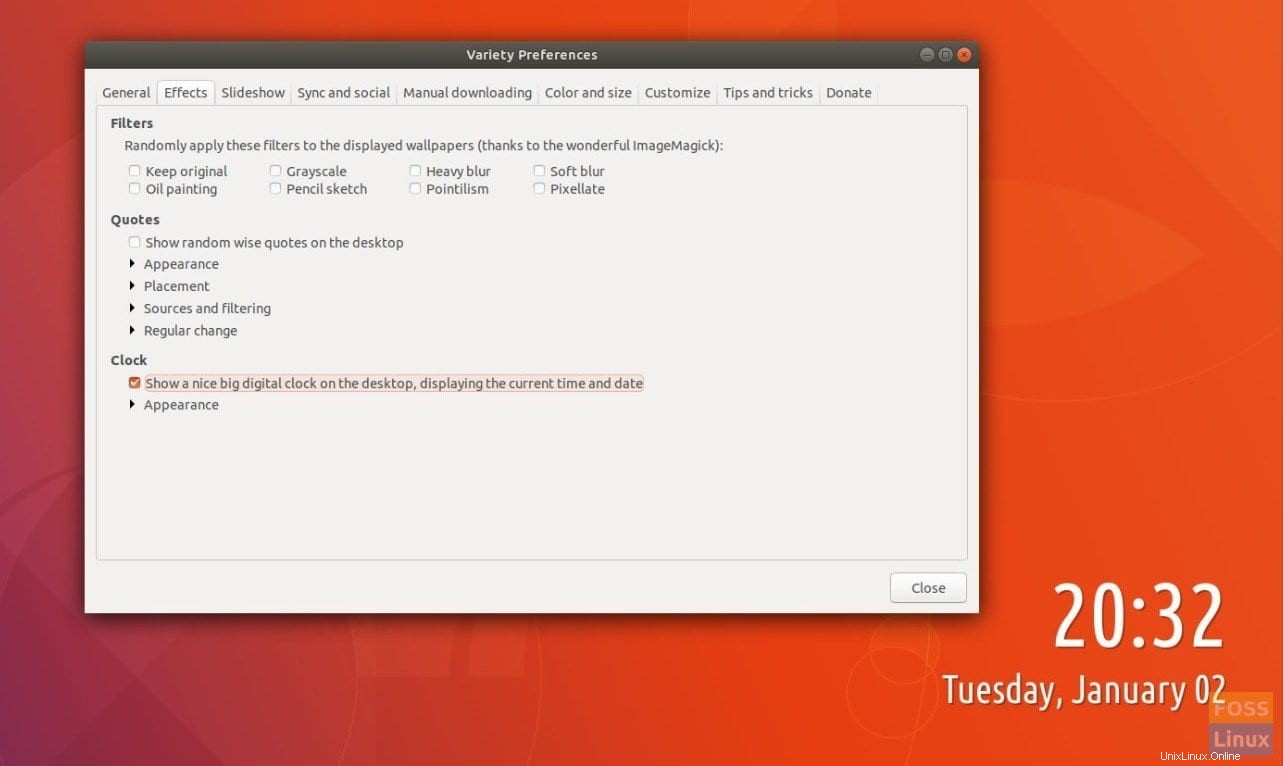
SCHRITT 6:Legen Sie die Diashow-Einstellungen wie gewünscht fest.
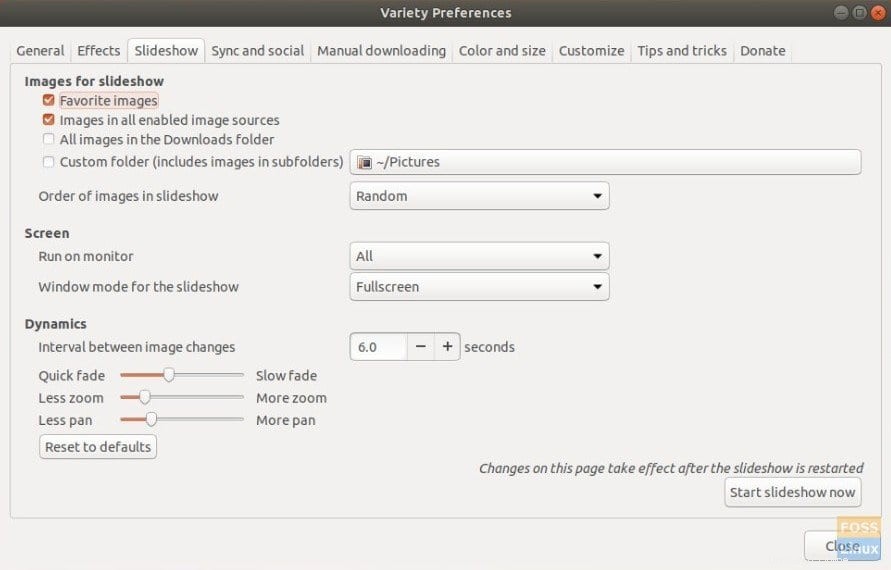
Von hier aus lasse ich Sie aus den vielen Funktionen, die „Variety“ zu bieten hat, auswählen und ausprobieren, was Sie möchten. Viel Spaß!